Sony PlayStation Portable, czyli kojarzone przez większość graczy PSP to jedna z najbardziej kultowych konsol mobilnych w historii. Nawet teraz ponad 20 lat od oryginalnej premiery tego urządzenia PSP sprawdza się całkiem nieźle (zwłaszcza po przerobieniu). Niestety niektóre aspekty PSP zestarzały się nieco bardziej niż inne, co sprawia, że granie na tej konsoli robi nieco mniejsze wrażenie niż 2 dekady temu. I tutaj cały na biało wchodzi PPSSPP, czyli świetny emulator PSP, który pozwoli nam uruchomić gry z konsoli Sony na nowszych urządzeniach, tym samym eliminując sporo problemów z pierwotnym sprzętem. W tym poradniku pokażę, jak skonfigurować emulator PPSSPP na komputerach, na smartfonach i innych urządzeniach mobilnych.
Wymagania PPSSPP
Zaczynamy od szybkiego opisania wymagań dla PPSSPP.
Omawiany emulator jest bardzo szybki i dobrze zoptymalizowany, dlatego będziemy mogli z niego spokojnie skorzystać na praktycznie wszystkich komputerach i smartfonach wydanych przez ostatnie 10 lat.
PPSSPP ma też oficjalną wersję dla wielu systemów operacyjnych (Windows, Android, iOS, macOS, Linux, a nawet specjalna wersja dla Xbox Series), dlatego nie powinniśmy mieć większego problemu ze znalezieniem odpowiedniego urządzenia, które pozwoli nam na skorzystanie z tego programu.
Osobiście, zazwyczaj korzystam z PPSSPP na smartfonie Poco F3 (ze snapdragonem 870), na Steam Decku oraz na komputerze z procesorem Ryzen 5 3600 i kartą graficzną RTX 2060 Super. Ten pierwszy i drugi jest w stanie emulować praktycznie wszystkie tytuły z PSP w rozdzielczości 4K, a trzeci pozwala na ustawienie maksymalnej rozdzielczości dostępnej w emulatorze, czyli . Są to zdecydowanie wyższe wartości niż przy oryginalnym PSP, dlatego wszystkie gry wyglądają tutaj (przynajmniej w mojej ocenie) zdecydowanie lepiej.

Instalacja PPSSPP
Pierwszy krok to instalacja PPSSPP na naszym urządzeniu. Ta czynność jest bardzo łatwa, ale wygląda troszeczkę inaczej, w zależności od tego, z jakiego sprzętu korzystamy. Po konkretne instrukcje dla swojego smartfona/komputera możecie zerknąć do odpowiedniej sekcji poniżej.
Na Androidzie
W celu pobrania PPSSPP na telefonie lub innym urządzeniu z Androidem:
- Wchodzimy do sklepu Play.
- Wyszukujemy aplikację PPSSPP.
- Klikamy przycisk “Zainstaluj” obok nazwy aplikacji.
I… to w sumie na tyle. Po kilku chwilach emulator PSP powinien zostać zainstalowany na naszym urządzeniu.
Jeśli z jakiegoś powodu nie chcemy/nie możemy skorzystać ze sklepu Play to aplikację PPSSPP znajdziemy też w sklepie F-Droid i w postaci pliku .APK na oficjalnej stronie projektu.
Po zainstalowaniu aplikacji możemy przejść bezpośrednio do jej uruchomienia i konfiguracji.
Na iOS
Kiedy chcemy pobrać emulator PSP na naszym iPhone:
- Otwieramy sklep App Store.
- Wyszukujemy aplikację PPSSPP w sklepie.
- Klikamy przycisk “Pobierz” obok odpowiedniej aplikacji.
Na Windowsie
Aby pobrać i zainstalować PPSSPP na Windowsie:
- Otwieramy dowolną przeglądarkę i otwieramy stronę pobierania emulatora PSP.
- W sekcji dla systemu Windows wybieramy opcję “PPSSPP Installer”. Po jej kliknięciu powinno rozpocząć się pobieranie pliku instalacyjnego.
- Przechodzimy do folderu z pobraną zawartością i klikamy dwukrotnie pobrany plik exe. Następnie przeprowadzamy instalację aplikacji (wygląda to tak samo, jak w przypadku innych programów).
Na Linuxie
Informacja: dla Steam Decka polecam skorzystanie z aplikacji EmuDeck do prostego zainstalowania emulatora i dodania go do Steam.
Kiedy chcemy pobrać PPSSPP na Linuxie:
- Upewniamy się, że w naszym systemie został zainstalowany Flatpak. Domyślnie powinien on być zainstalowany na większości nowszych dystrybucji. Jeśli na naszym systemie nie ma Flatpaka to możemy zerknąć do instrukcji na oficjalnej stronie tego rozwiązania, by dodać go do naszego systemu.
- Otwieramy terminal.
- Wpisujemy komendę flatpak install flathub org.ppsspp.PPSSPP.
Alternatywnie, jeśli nie chcemy korzystać z terminala to możemy też pobrać plik instalacyjny dla PPSSPP ze strony flathub i zainstalować go przy pomocy naszego systemowego menedżera (zazwyczaj wystarczy dwukrotnie kliknąć plik instalacyjny, by go zainicjować). Niektóre dystrybucje mogą też oferować omawiany emulator PSP w swoim zintegrowanym sklepie.
macOS
Instrukcja do zainstalowania emulatora PSP na komputerach z macOS wygląda następująco:
- Otwieramy przeglądarkę i przechodzimy na stronę pobierania PPSSPP.
- W sekcji dla systemu macOS klikamy na opcję “PPSSPP.dmg”.
- Wchodzimy do folderu z pobraną zawartością, klikamy dwukrotnie pobrany plik i instalujemy nasz emulator PSP, jak każdą inną aplikację.
Pierwsze uruchomienie i dodawanie gier do emulatora PSP
Po zainstalowaniu PPSSPP możemy już otworzyć emulator i dodać do niego gry. W tym celu:
- Pozyskujemy gry dla PSP w formie plików ISO, CSO lub PBP. Aby zrobić to w “poprawny” sposób możemy stworzyć kopię zapasowe posiadanych gier przy pomocy przerobionego PSP.
- Zapisujemy gry z PSP w miejscu, którego będzie dla nas najbardziej wygodne. Pliki na telefon możemy przekopiować z komputera (Android) albo ściągnąć je z chmury, w której wcześniej zapisaliśmy gry (Android i iOS).
- Wyszukujemy aplikacje PPSSPP w naszym systemie i ją uruchamiamy.
- Po wejściu do PPSSPP przechodzimy do zakładki “gry”.
- Klikamy przycisk “przeglądaj” i nawigujemy do folderu, w którym zapisaliśmy gry. Jeśli to konieczne to zatwierdzamy nasz wybór.
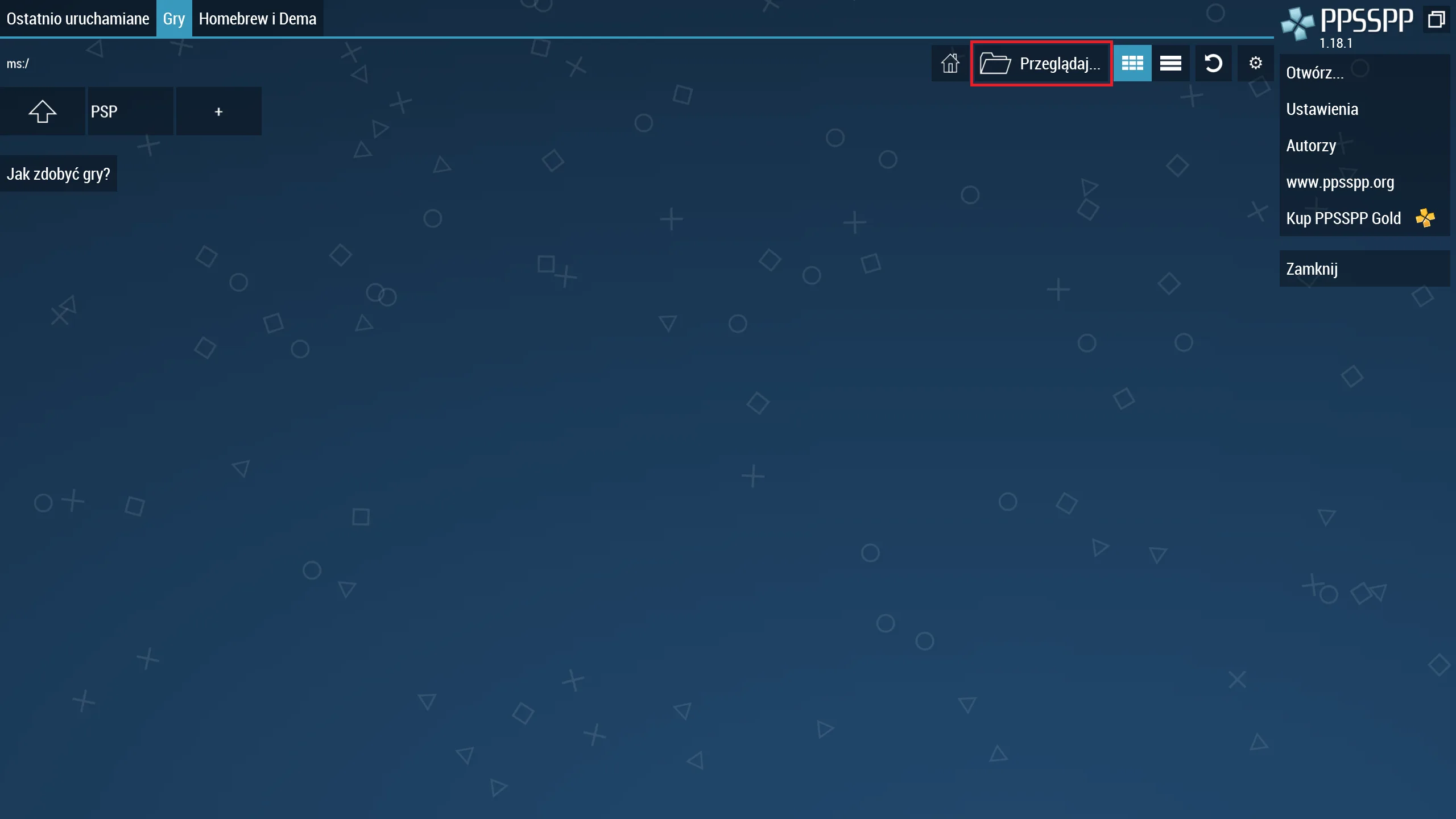
Po wykonaniu tych kroków gry powinny zostać prawidłowo rozpoznane przez emulator.
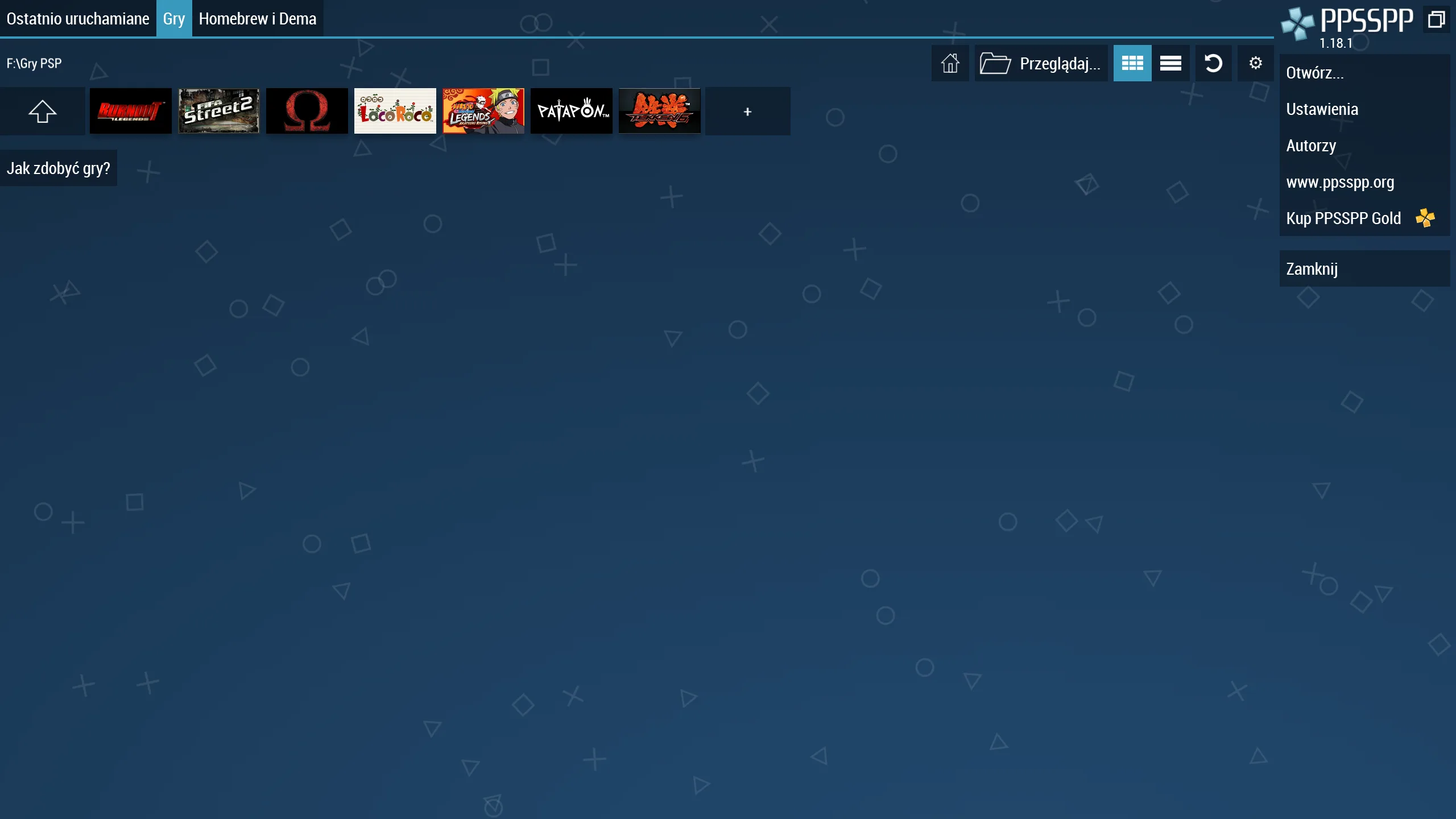
Poprawne ustawienie kontrolera
Zanim przejdziemy do uruchamiania naszych gier, dobrym pomysłem będzie prawidłowe skonfigurowanie naszego kontrolera/pada. W ten sposób upewnimy się, że wszystkie akcje wykonywane akcje będą poprawnie rozpoznawane przez emulator. Osoby, które chcą korzystać z przycisków dotykowych na ekranie smartfona. mogą pominąć tę sekcję.
W celu skonfigurowania pada w PPSSPP:
- Podłączamy pada do naszego urządzenia.
- Wchodzimy do aplikacji PPSSPP.
- Przechodzimy do zakładki ustawień.
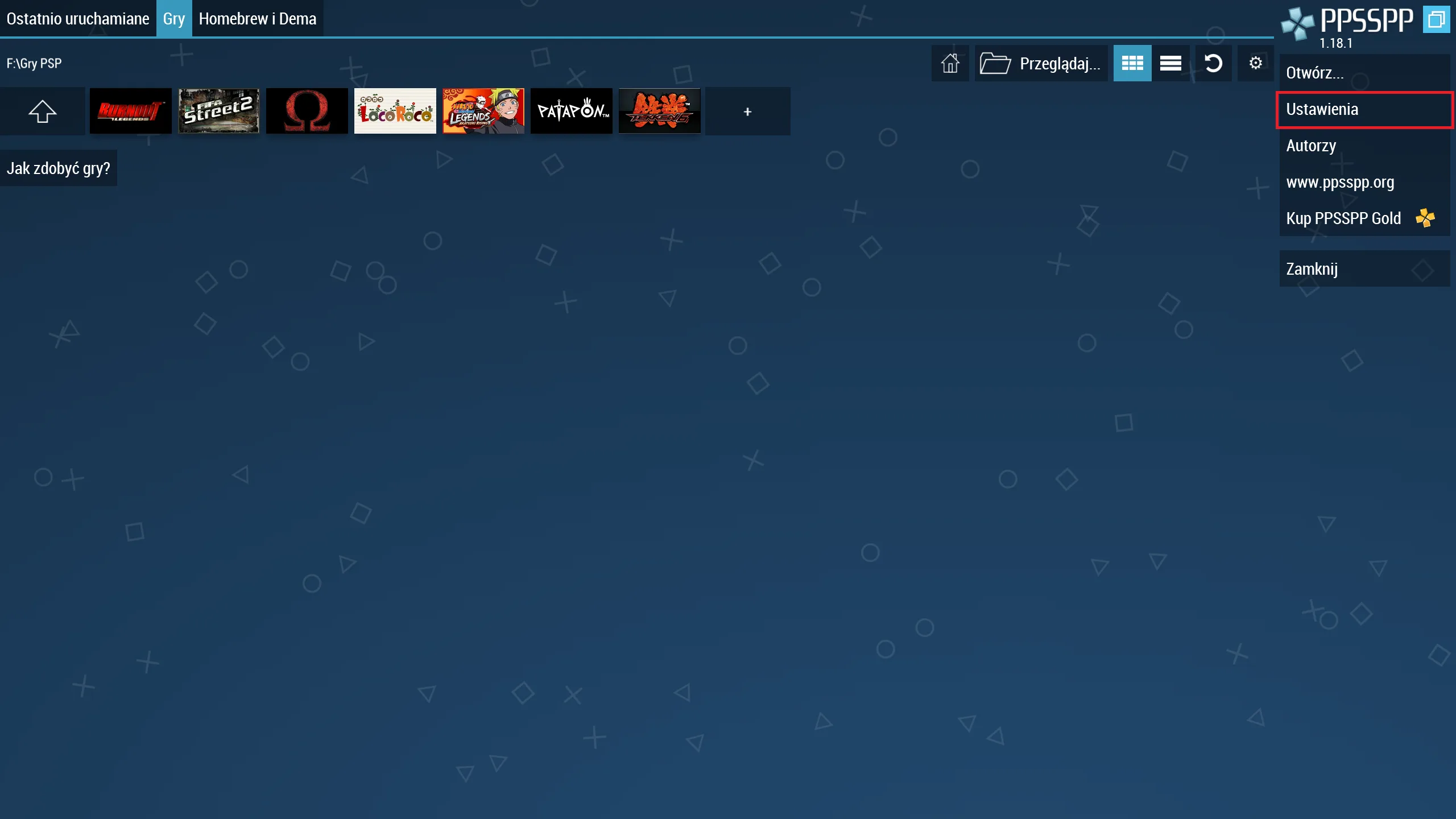
- Otwieramy kolejno “Sterowanie” > “Mapowania przycisków” > “Pokaż PSP”.
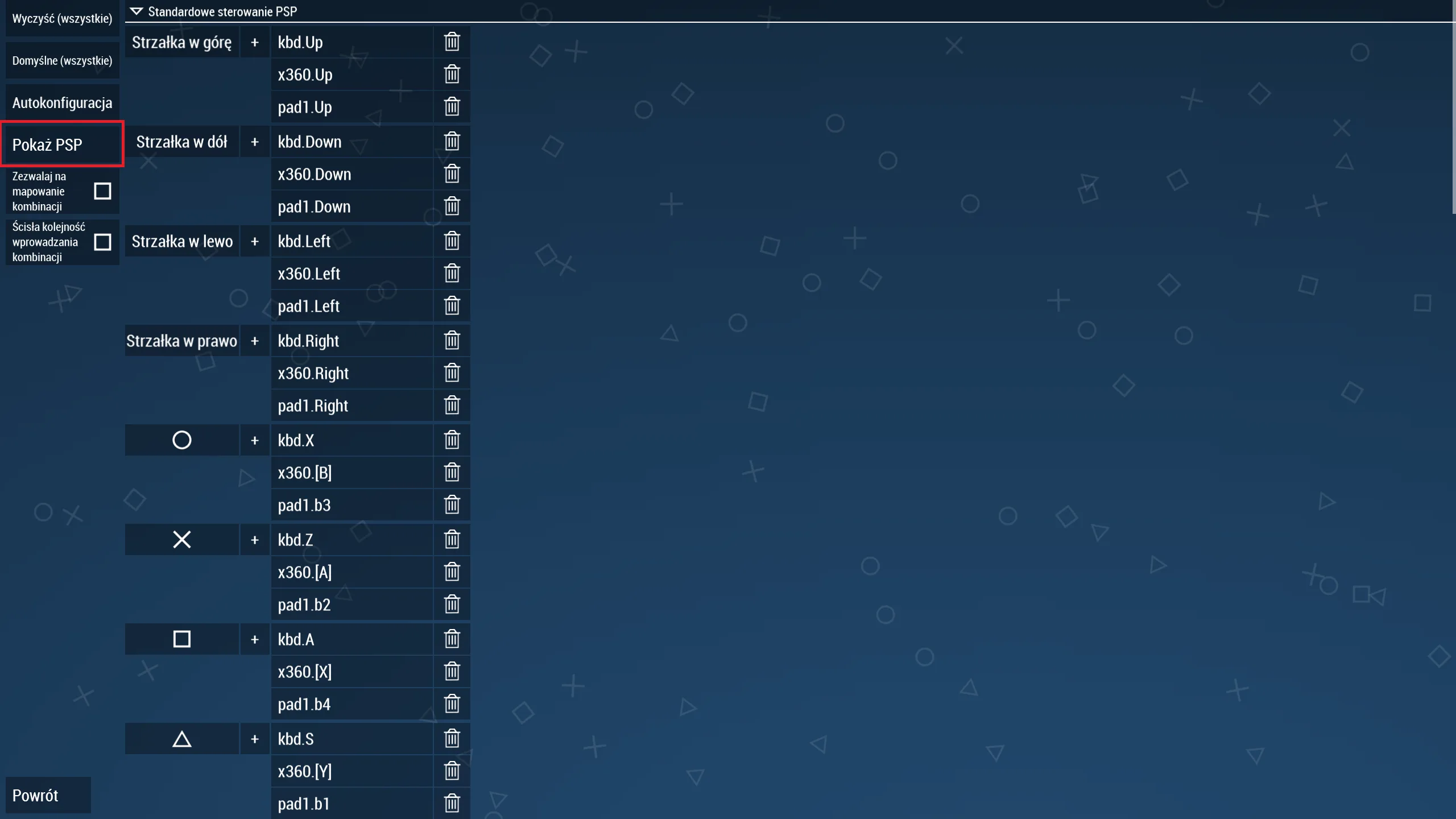
- Klikamy po kolei przyciski na naszym kontrolerze i sprawdzamy, czy na grafice PSP wyświetlanej w emulatorze, są one poprawnie rozpoznawane. Jeśli tak nie jest to klikamy przycisk “Przypisz (wszystkie)” i kolejno klikamy wyświetlone przyciski na padzie.
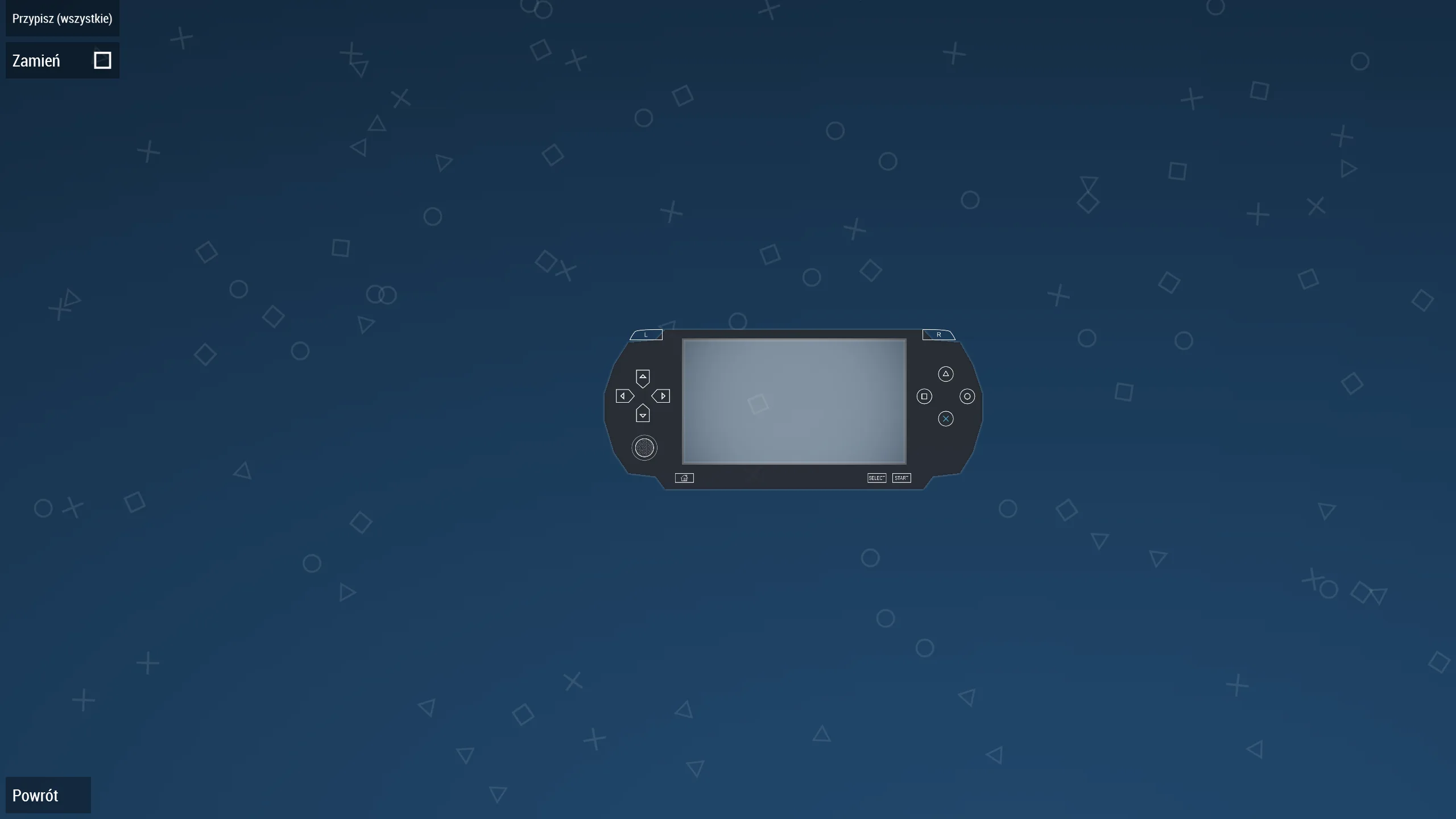
Jeżeli chcemy to w zakładce “Mapowania przycisków” możemy też ustawić skróty klawiszowe dla różnych czynności (np. dla zrobienia Screenshota, albo do szybkiego zapisania gry). Aby to zrobić, wystarczy zaznaczyć budkę “Zezwalaj na mapowanie kombinacji”, wybrać jedną z dostępnych opcji (np. wspomniany wcześniej zrzut ekran), kliknąć znajdujący się obok niej przycisk “+” i wprowadzić odpowiednią wymyśloną kombinację klawiszy.
Domyślne skróty ustawione przez PPSSPP to:
- Przycisk L2 lub przycisk Xboxa/PlayStation = Otwarcie szybkiego menu
- Przycisk R2 — Przyspieszenie gry (przydatne, gdy chcemy na szybko pominąć jakiś fragment).
Uruchamianie gier
Teraz gdy (prawie) wszystko mamy już ustawione, możemy przejść do uruchamiania naszych gier. Kiedy chcemy uruchomić dany tytuł w emulatorze PSP:
- Włączamy aplikację PPSSPP.
- Przechodzimy do zakładki “Gry”.
- Jeżeli korzystamy z dedykowanego kontrolera, to zaznaczamy jedną z naszych gier przy pomocy krzyżaka, a następnie klikamy przycisk potwierdzenia, by ją uruchomić. Na smartfonie do uruchomienia gry, możemy też wykorzystać dotykowy ekran, a na komputerze myszkę (wystarczy kliknąć grę.
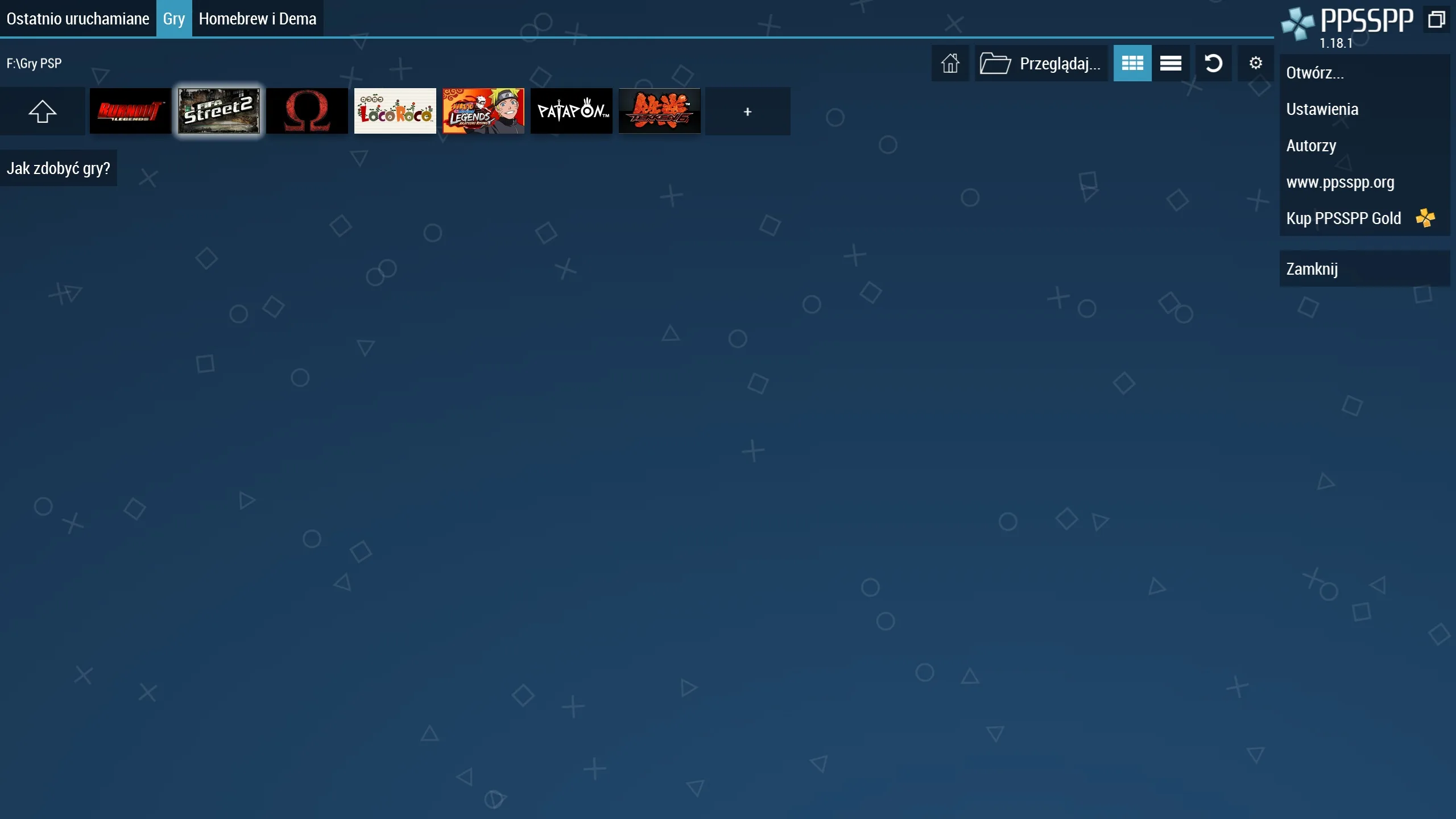
Jeśli plik z kopią gry został utworzony poprawnie, to po chwili emulator powinien uruchomić wskazany tytuł.

W późniejszym czasie wszystkie otwarte wcześniej gry będą dostępne także w zakładce “Ostatnio uruchamiane”.
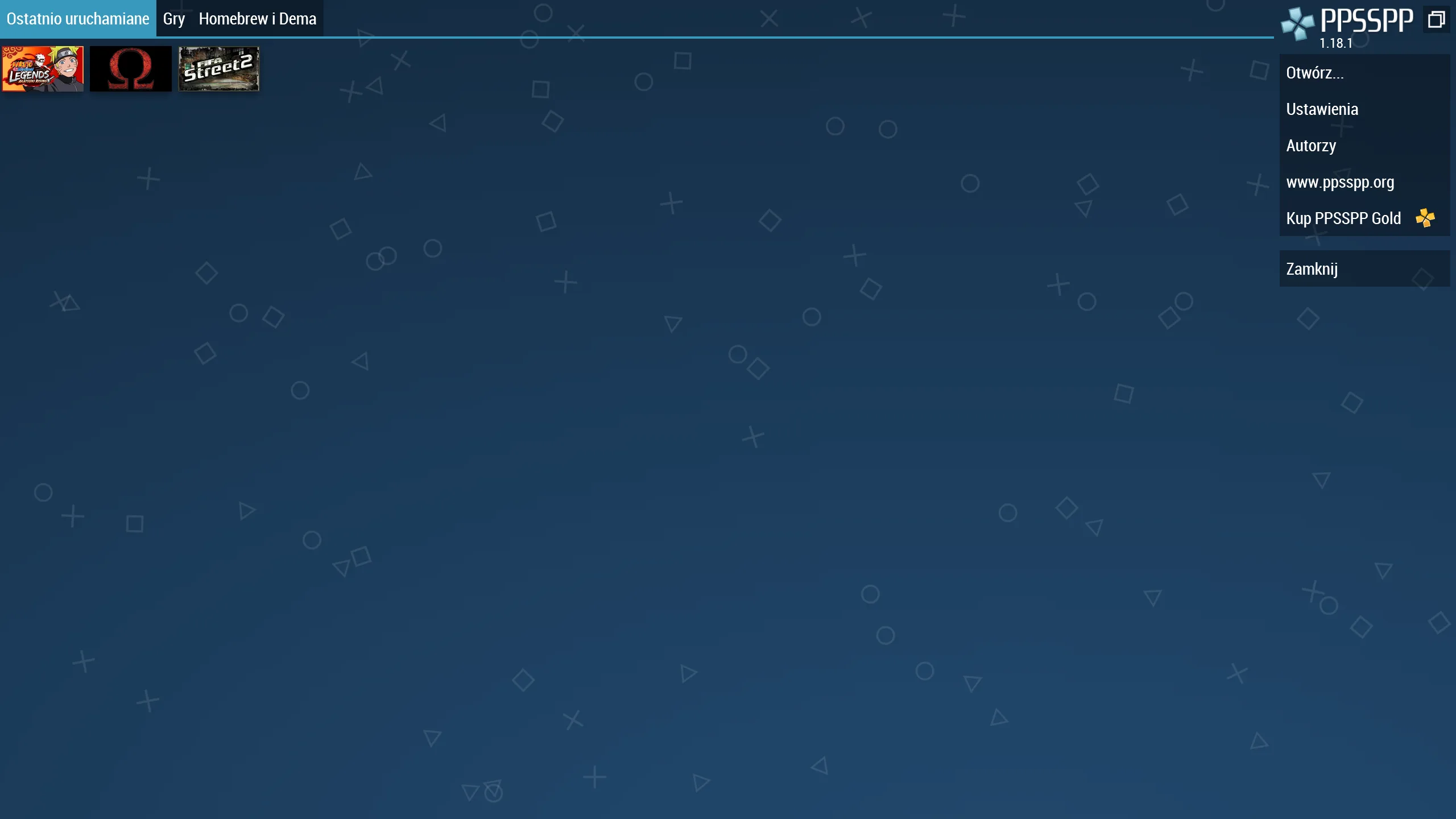
Podstawowa obsługa szybkiego menu
Po wejściu do gry w PPSSPP dobrym pomysłem będzie otwarcie szybkiego Menu i zapoznanie się ze wszystkimi opcjami, które ono oferuje. Domyślnie do wspomnianego Menu możemy wejść korzystają z przycisku L2/przycisku Xbox/PlayStation na padzie, lub poprzez wykonanie gestu cofania na smartfonie.
Najważniejsze elementy szybkiego Menu emulatora PSP to:
- Opcja Zapisz stan/Save State — Pozwala na utworzenie szybkiego zapisu w dowolnym momencie gry. Domyślnie PPSSPP daje nam dostęp do 5 “slotów” na nasze zapisy.
- Opcja Wczytaj stan/Load State — Wczytuje zaznaczony plik zapisu.
- Opcja Cofnij ostatnio wczytane/Undo last load — Cofa wczytanie danego pliku zapisu (przydatne, gdy przez przypadek wczytamy grę)
- Opcja Cofnij ostatni zapis/Undo last Save — Cofa ostatnie zapisanie zapisu (przydatne, kiedy przypadkowo nadpiszemy dany plik zapisu)
- Opcja Kontynuuj/Continue — Powrót do gry
- Opcja Ustawienia/Settings — Pozwala otworzyć ustawienia, nie wychodząc z gry. Będzie to przydatne, gdy chcemy zmienić opcje i od razu sprawdzić ich efekt.
- Opcja Utwórz konfigurację gry/Create game config — Tworzy osobny profil dla gry. Jeśli aktywowaliśmy tę opcję i gra wciąż jest otwarta, to wszystkie opcje zmienione w zakładce Ustawienia będą dotyczyły tylko tej jednej gry. Tworzenie osobnego profilu dla gier jest przydatne np. wtedy, gdy dana gra chodzi gorzej niż inne i musimy dla niej obniżyć rozdzielczość.
- Opcja Edytor położenia obrazu/Display layout & effects — Umożliwia dostosowanie położenia obrazu i jego proporcje (polecam zostawić tę opcję domyślnie).
- Opcja Wróć do menu/Exit to Menu — Wyjście z gry i powrót do głównego ekranu PPSSPP.

(Opcjonalnie) Zmiana rozdzielczości gier
Jedną z najlepszych funkcji udostępnianych przez emulator PPSSPP jest możliwość zmiany rozdzielczości renderowania. Ta opcja pozwala nam w prosty sposób poprawić wygląd gier z PSP tak, by wyglądały one lepiej niż kiedykolwiek wcześniej.
Jeśli chcemy podbić rozdzielczość w grach odpalanych przez PPSSPP:
- Uruchamiamy jedną z naszych gier z PSP (najlepiej, żeby był to jeden z bardziej wymagających tytułów, żeby sprawdzić, jakie są granice naszego sprzętu).
- Będąc w grze, otwieramy szybkie menu.
- Wchodzimy w Ustawienia/Settings.
- Przechodzimy do zakładki Grafika i zmieniamy tam opcję “Rozdzielczość renderowania”/”Rendering resolution” na jedną z dostępnych wartości (np. 4x, albo nawet 8x, jeśli mamy mocniejszy telefon/komputer).
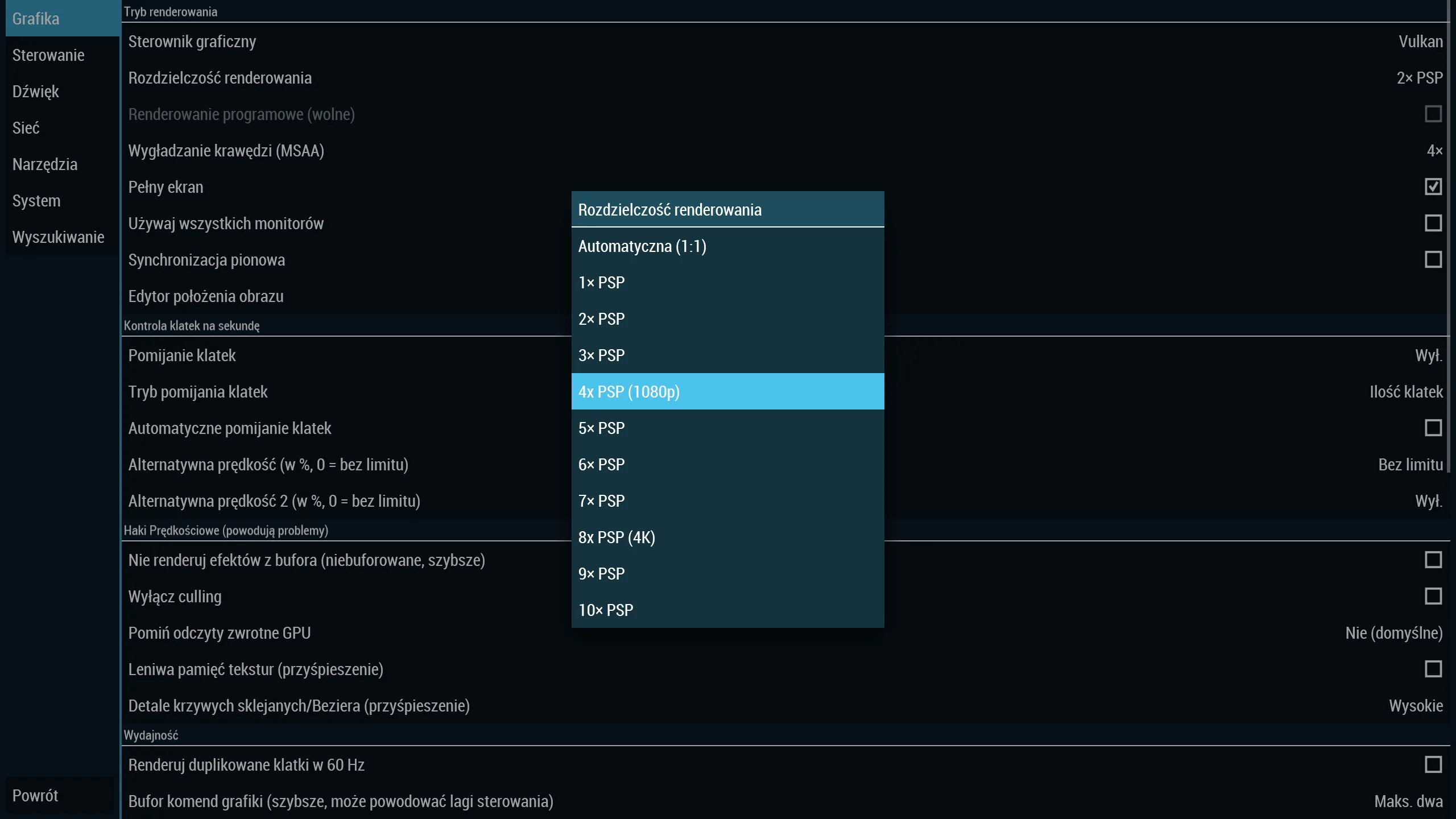
- Używamy przycisku cofania, by wrócić do gry i sprawdzamy, czy pomimo zwiększenia rozdzielczości gra wciąż chodzi płynnie. W razie pojawienia się jakichkolwiek lagów zmniejszamy rozdzielczość tym samym sposobem.
Inne opcje graficzne
Oprócz samej zmiany rozdzielczości emulator PPSSPP ma też kilka innych opcji graficznych, które mogą nieco zmienić to, jak wyświetlane są gry. Opcje warte zapamiętania to:
- Sterownik graficzny/Backend — Zmienia API wykorzystywane przez PPSSPP. Dla większości urządzeń najlepszą opcją będzie “Vulkan”
- Wygładzanie krawędzi (MSAA)/Antialiasing (MSAA) — Opcja pozwalająca nieco wygładzić krawędzie tekstur w grach (sprawia to, że gry wygląda odrobinkę nowocześniej). Trzeba tutaj jednak pamiętać, że MSAA jest bardzo wymagające, dlatego może spowodować spore pogorszenie wydajności gier. Na mocnych sprzętach można ustawić tę opcję na 4x.
- Pełny ekran/Fullscreen — Włącza tryb pełnego ekranu.
- Pomijanie klatek/Frame Skipping — Pozwala pomijać renderowanie klatek, dzięki czemu gry mogą chodzić z mniejszą płynnością, ale bez problemów z dźwiękiem. Opcja może być przydatna na starszych i słabszych urządzeniach (gdzie można ją ustawić na wartość “1”). Domyślna wartość “wył” jest zalecana dla większości użytkowników.
- Automatyczne pomijanie klatek/Auto frameskip — Automatycznie pomija klatki w momentach, gdy FPS w grze spadnie. Ta funkcja może być przydatna, jeśli dana gra chodzi zazwyczaj w 60 FPS, ale ma okazyjne spadki do 50-55. W takim wypadku automatyczne pomijanie klatek nieco maskuje te spowolnienia. Podczas aktywacji tej opcji trzeba uważać, bo równocześnie przełącza ona “Pomijanie klatek” na 1.
- Zmniejszenie rozdzielczości efektów (mniej błędów)/Lower resolutions for effects (reduces artifacts)— Pozwala zmniejszyć rozdzielczość renderowanych efektów graficznych. Ustawienie tej opcji na “Agresywne” pozwala wyeliminować powidoki/rozmycie obrazu w grach z serii God of War.
- Pokaż licznik FPS/Show FPS Counter — Wyświetla mały licznik FPS (przydatne, gdy chcemy potwierdzić, czy gra chodzi stabilnie).
- Pokaż prędkość/Show Speed — Wyświetla procentowy wskaźnik prędkości, który pokazuje, czy gra chodzi tak, jak na oryginalnym sprzęcie (także przydatne podczas sprawdzania wydajności).
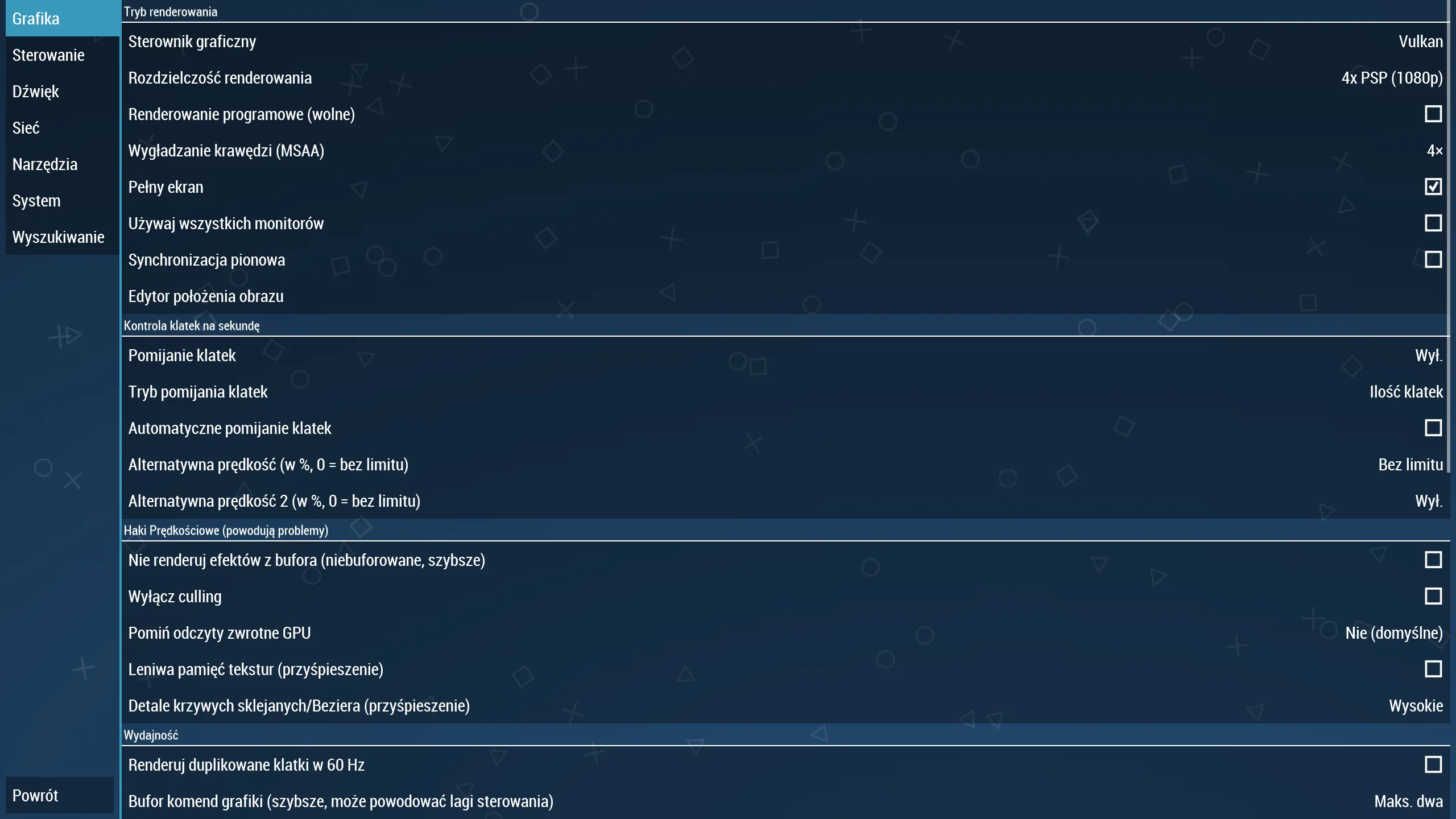
Funkcje Online PPSSPP
Ostatnie, o czym chcę wspomnieć w tym poradniku, to funkcje Online zawarte w emulatorze PPSSPP. Dzięki pracy deweloperów omawiane rozwiązanie pozwala bowiem i na grę Online ze znajomymi i na zdobywanie retro osiągnięć podczas grania w gry. Oba te rozwiązania mogą mocno zmienić to, w jaki sposób korzystamy z emulatora PSP, dlatego opisuję ich konfigurację poniżej.
Gra Multiplayer
Kiedy chcemy zagrać w emulatorze PSP razem ze znajomymi:
- Łączymy oba urządzenia z tą samą siecią Wi-Fi/z tą samą siecią lokalną.
- Uruchamiamy PPSSPP na obu sprzętach. Jeśli korzystamy z komputera, to konieczne może być uruchomienie emulatora z prawami Administratora (Windows)/Sudo (Linux).
- Na obu urządzeniach wchodzimy w Ustawienia > Sieć i aktywujemy tam opcję “Włącz sieć/WLAN”.
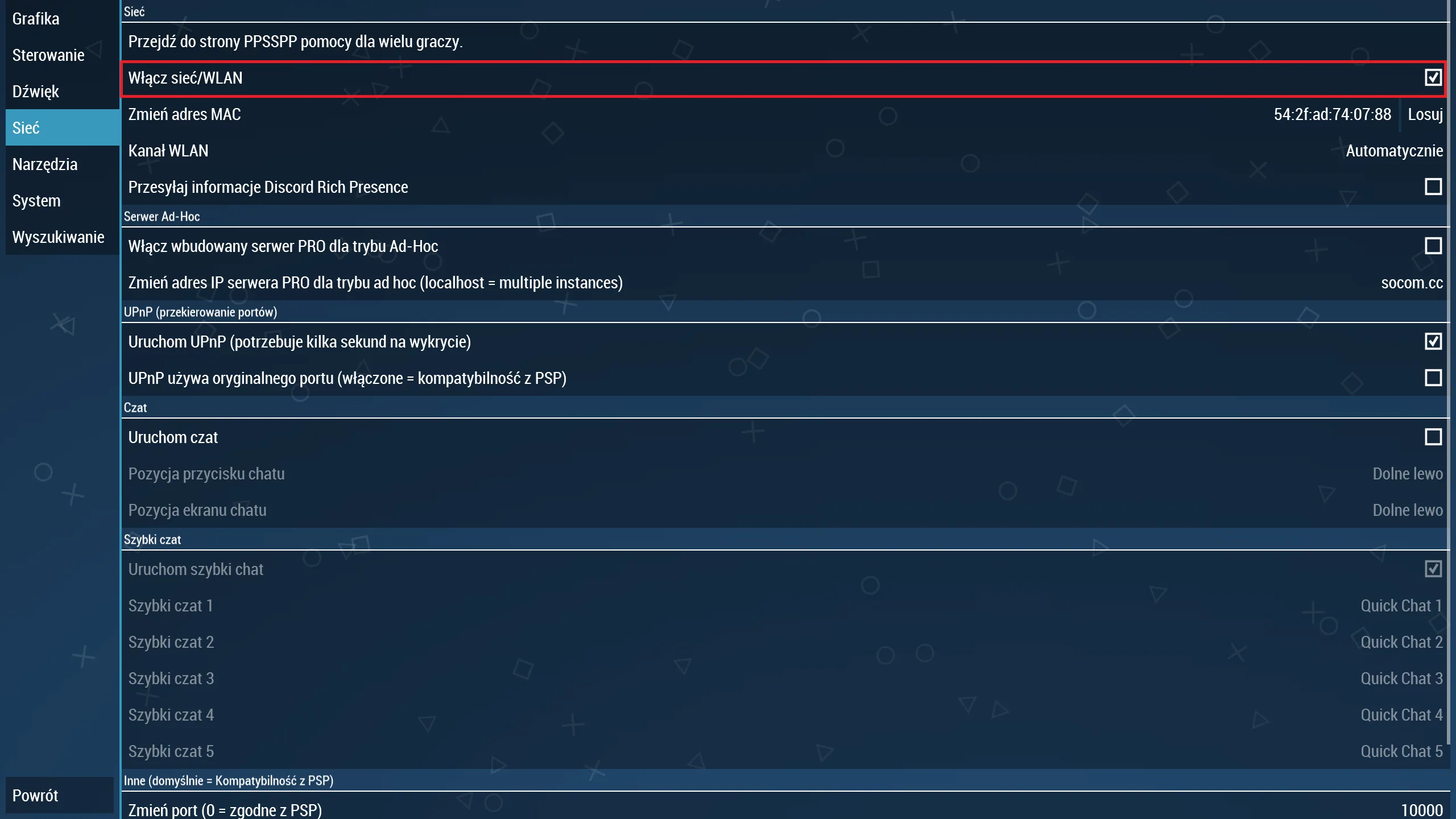
- Teraz:
- Na jednym z urządzeń zaznaczamy opcję “Włącz wbudowany serwer Pro dla trybu Ad-Hoc” widoczną w zakładce sieć. Następnie klikamy na “Zmień adres IP serwera” > “Wybierz listę” i z otwartej listy zaznaczamy ostatnią pozycję, którą powinien być lokalny adres IP naszego urządzenia. Zatwierdzamy wybrany adres przyciskiem “OK”.
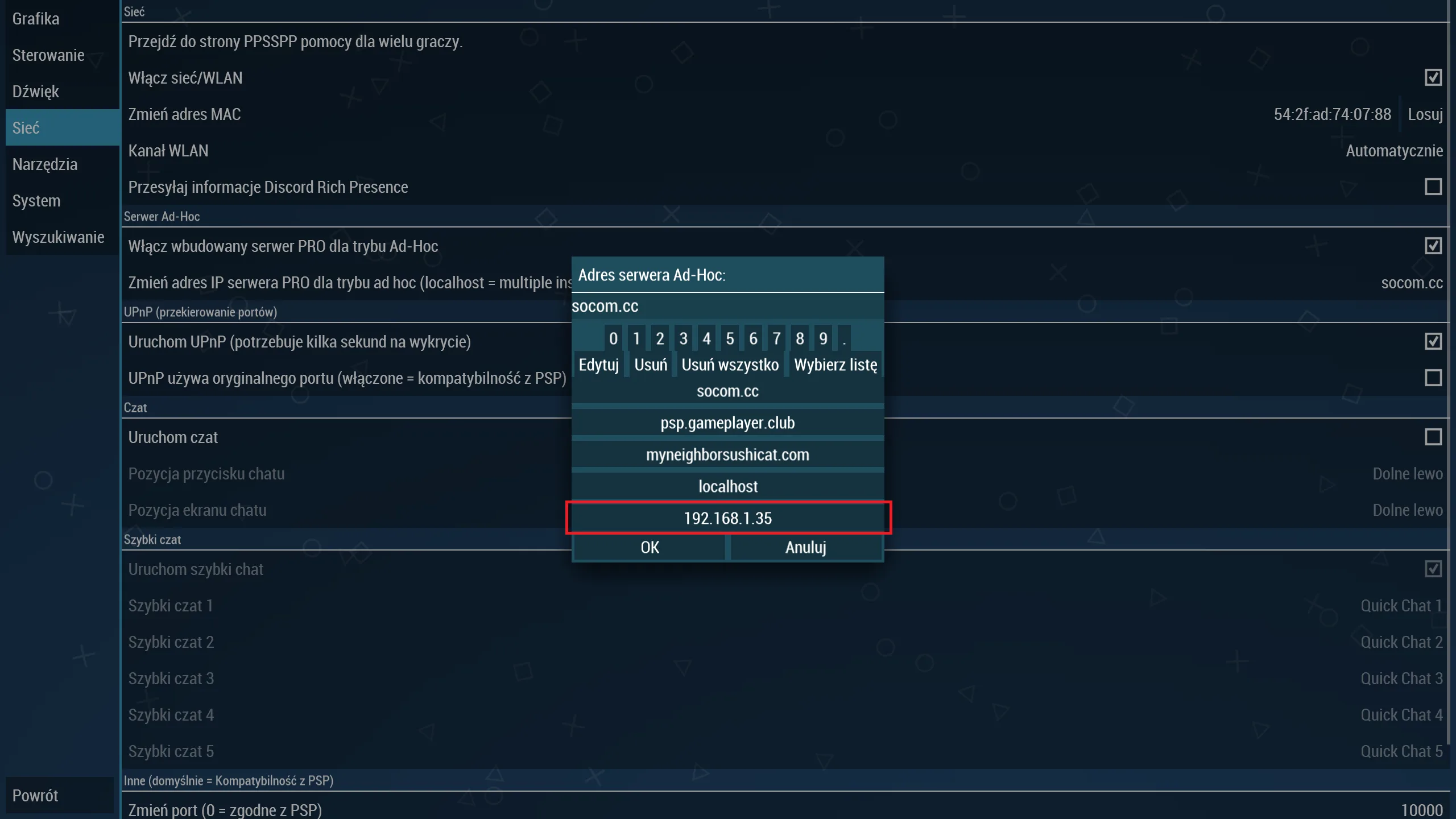
- Na drugim urządzeniu klikamy na opcję “Zmień adres IP serwera”, wybieramy “edytuj” i w wyświetlonym okienku wpisujemy lokalny adres drugiego urządzenia, z którym chcemy nawiązać połączenie (przykładowo w moim przypadku jest to: “192.168.1.35”)

- Na jednym z urządzeń zaznaczamy opcję “Włącz wbudowany serwer Pro dla trybu Ad-Hoc” widoczną w zakładce sieć. Następnie klikamy na “Zmień adres IP serwera” > “Wybierz listę” i z otwartej listy zaznaczamy ostatnią pozycję, którą powinien być lokalny adres IP naszego urządzenia. Zatwierdzamy wybrany adres przyciskiem “OK”.
- Wychodzimy z ustawień i otwieramy tę samą grę (wspierającą sieciowy Multiplayer) na obu urządzeniach.
- Po wejściu do gry, szukamy w niej trybu Multiplayer/Ad-Hoc. Inicjujemy go/tworzymy w nim pokój na jednym urządzeniu, a następnie wchodzimy do tej samej zakładki na drugim urządzeniu. Jeśli wszystko pójdzie dobrze, to oba urządzenia się połączą i będziemy mogli zagrać wspólnie z naszym znajomym.
Co bardzo ciekawe: funkcja gry Multiplayer zainicjowana w PPSSPP zadziała też z przerobionym PSP oraz przerobioną PS Vitą po odpowiedniej konfiguracji.
Jeżeli chcemy zagrać z naszymi znajomymi przez Internet, a nie korzystając z sieci lokalnej, to mamy dwie opcje:
- Możemy skorzystać z aplikacji takiej, jak Hamachi, by utworzyć wirtualną sieć lokalną, przez którą urządzenia będą mogły się wykryć (wtedy proces połączenia jest taki sam, jak pokazany powyżej).
- Albo możemy skorzystać z publicznych serwerów PPSSPP. W tym celu należy przejść do zakładki sieć, wyłączyć opcję “Włącz wbudowany serwer Pro” na obu urządzeniach, wybrać opcję “Zmień adres IP serwera Pro” > “Wybierz listę” i zaznaczyć tam “socom.cc”/”psp.gameplayer.club”/”myneighborsushitcat.com” (wartość powinna być taka sama na obu urządzeniach). Na koniec aktywujemy opcję “Uruchom UPnP” zarówno na jednym, jak i na drugim sprzęcie, wchodzimy do gry i sprawdzamy, czy możemy wykryć naszego znajomego.
Retro osiągnięcia
Kiedy chcemy skonfigurować Retro Osiągnięcia w PPSSPP:
- Tworzymy konto na stronie retroachievements.org.
- Otwieramy emulator PPSSPP.
- Wchodzimy w Ustawienia > Narzędzia i wybieramy tam “RetroAchievements”.
- Teraz:
- Na komputerze klikamy przycisk “Zaloguj”, a następnie podajemy swój login oraz hasło do konta RetroAchievements.
- Na smartfonie najpierw podajemy nazwę użytkownika oraz hasło, a następnie klikamy przycisk “Zaloguj”.
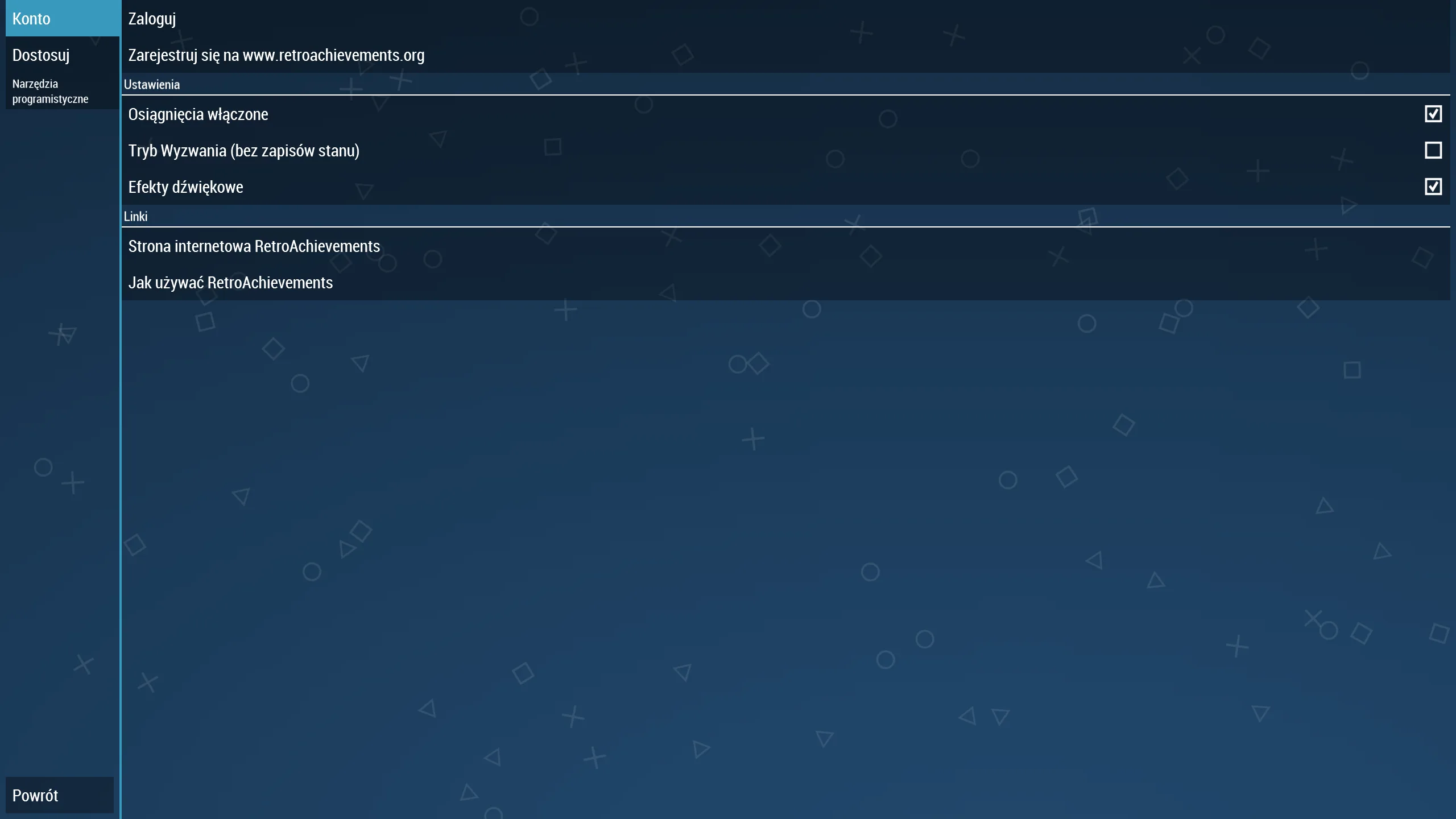
Po wszystkim nasze konto RetroAchievements powinno zostać poprawnie dodane do emulatora. Będąc w zakładce RetroAchievements możemy teraz dostosować czy chcemy, aby osiągnięcia zostały włączone, czy chcemy włączyć Tryb wyzwania (potrzebny dla niektórych osiągnięć; brak opcji szybkiego zapisu) oraz czy przy zdobywaniu osiągnięć mają pojawiać się efekty dźwiękowe.
Jedyne co zostało nam do zrobienia to odpalanie wybranej gry. Jeśli dla danego tytułu istnieją osiągnięcia, to powinna wyświetlić się wiadomość “zdobyto X osiągnięć” w innym wypadku, otrzymamy informację “Ta gra nie posiada osiągnięć”.

Podsumowanie
Mam nadzieję, że ten poradnik wytłumaczył Wam, jak dokładnie skonfigurować emulator PPSSPP. W razie jakichkolwiek problemów lub pytań możecie o nich napisać w komentarzach, a na pewno postaram się odpowiedzieć, gdy znajdę wolną chwilę!

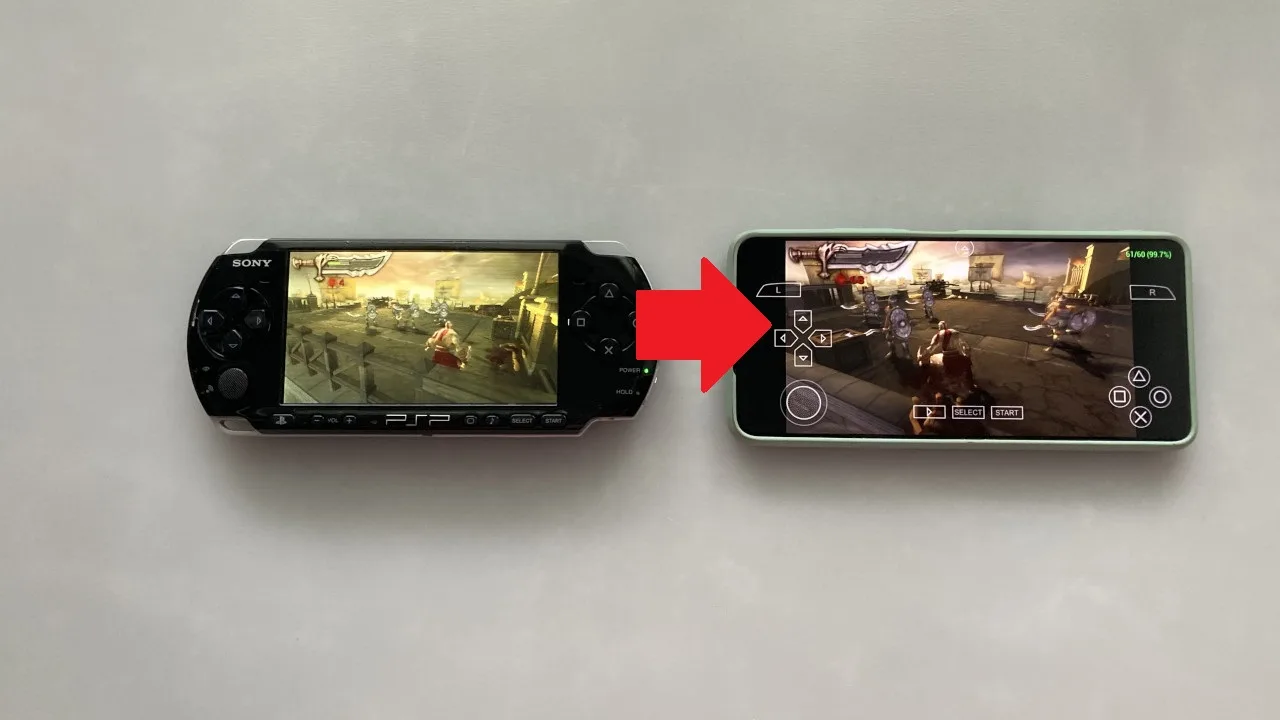





Dodaj komentarz